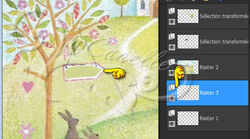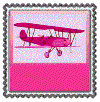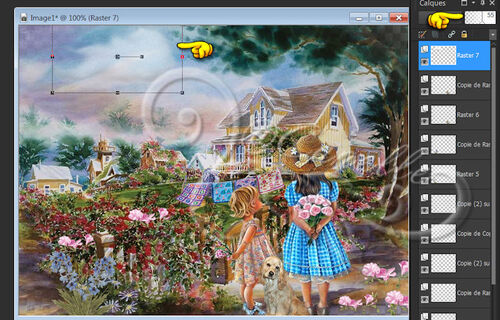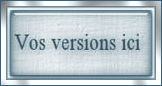-
Par kanele le 6 Juin 2018 à 10:01
Ma mère
*Ce tutoriel est la création de MargArts.
* Il est soumis à Copyright.
*Vous trouverez l'original===>ICI
*La traduction est faite par mes soins avec l’autorisation de son auteur.
Merci à MargArts pour son autorisation & à Ginette pour sa correction
************************
Filtres:
Tile Tools
- AAAFrames/Foto Frame
*Le matériel utilisé appartient à:
-Tubé par Leeloo
-Señora_de Tube
-Tubé par Margarts
-Images trouvées sur le réseau
-Yahoo-groupes, la distribution et l'échange de matériel.
https://ahp.li/afea2fa3ea789238ef9b.rar
************************
-Ce tutoriel a été réalisé avec Corel Paint Shop Pro X9 Ultimate
-Sa traduction avec Corel Paint Shop Pro X7 Ultimate
-mais peut être fait avec toutes versions de la PSP. [/i]
-Installer la police dans votre dossier:Font.
************************
Attention:Ce tuto est assez long pensez à sauvegarder souvent
************************
1. Fichier/nouveau
-Ouvrir une image transparente de 900 x 600 pixels.
2.Fichier/ Ouvrir l'image:[b]mama2016[/b]
3. Édition/Copier édition/Coller comme un nouveau calque.
-sur votre travail.
4. Placez gauche comme ceci.
************************
Maintenir la touche: Shift enfoncée
-pour effectuer simultanément plusieurs sélections
5. Outils / Lasso
-Faire les sélections suivantes:
-le soleil, la pendule & l'arbre comme ceci:
-Ps)Utiliser la loupe pour bien voir.
************************
6. Sélections / transformer la sélection en calque.
7. Effets / Modules externes / Tile FM Tile tools / Blend Emboss, par défaut
8. Sélections / désélectionner.
-Placez vous sur:Raster2
9. Outils / Lasso faire les sélections suivantes:
-des toits
10. Sélections / transformer la sélection en calque
11. Effets / Effets de textures / Stores:
12. Sélections / désélectionner.
************************
Placez vous sur:Raster2
13. Outils / Lasso
-Sélectionner la pancarte comme ceci:
-Touche: Suppr.
************************
-Calque/nouveau calque raster
-Mettre la couleur# d0d690 en avant plan.
14. Outils / pot de peinture
-remplir la sélection avec la couleur avant plan.
-Sélections / ne rien sélectionner.
-Calques/réorganiser/déplacer vers le bas
-Votre travail:
************************
15. Outils /Texte: Police: Arial
-taille suivant votre ordi moi: 18 pixels.
-J'ai mis en gras
-Avec la couleur : # b198ae
16. Ecrire:28 Mai en France(Adapter à votre pays)
-Bien disposer dans la pancarte, avec l'outil sélection(K).
-Calques/Convertir/la sélection en calque.
17. Effets / Modules externes/ FM Tile Tools FM / par défaut .
************************
-Placez vous sur le:Raster2
18. Ouvrez le tube:cesped
-Édition/copier
19. Outils / baguette magique
-Cliquer dans la partie vide de droite:
-Sélections/modifier/agrandir:-7-
-Calques/nouveau calque raster
-Édition/coller dans la sélection.
-Sélections/désélectionner.
21. Calques / Agencer / Déplacer vers le bas.
************************
-Placez vous en haut de la pile de calque.
22. Ouvrez le tube :ef157c0f
23. Édition/Copier / édition/Coller comme un nouveau calque.
24. Image / Redimensionner 40%(redimensionner tous les calques non coché)
-Réglage/netteté/netteté
-installer en bas à gauche.(voir modèle final)
25.Effets/effets3D/Ombre portée
.1.1.50.5.noir
26. Calques/Dupliquer 3 fois.
-Placer comme le final sur toute la largeur bien superposer.
************************
28. Fermer les deux premiers calques de fleurs, de gauche.
-Placez vous sur le:Raster2
-Outils / lasso, faire une sélection des lapins.
29.Placez vous à tour de rôle sur les calques fleurs fermés
-Ouvrez les
-touche:Suppr.du clavier
-Garder la sélection
-Effets / Modules externes/ Tile FM Ile Tools/ Blend Emboss, par défaut
-Sélections/désélectionner.
************************
-Sinon dans le matériel vous avez les lapins prêt.
-à vous de voir!
-la marche à suivre si vous optez pour la 2éme façon...
....suivre de" à "
30. Ouvrez le tube:lapins
31. Copier / Coller comme un nouveau calque.
32. Placer sur ceux qui existent déjà.
33. Effets / Modules externes /FM Tile Tools / Blend Emboss, par défaut
34. Sélections / désélectionner."
************************
-On continue...
-Placez vous en haut de la pile de calques
35. Ouvrir le tube: pintar_10_4_2017
36. Édition/Copier / édition coller comme un nouveau calque.
37. Placer comme le modèle final
.-Calque/dupliquer.
38. Outils / outil Lasso,
-Sélectionner comme la capture
- touche Shift enfoncée:
39. Effets / Modules externes / Tile Tools FM /réglages de bases
40. Sélections / désélectionner.
************************
41. Ouvrez le tube:Señora_de_25_11_08
42. Édition/Copier la sélection .
-Édition/ Copier / édition coller comme un nouveau calque.
43. Placer comme le modèle final.
44. Outils / sélection (S)faire une sélection comme ceci .
-Touche :Suppr. du clavier
-Sélections / désélectionner.
************************
45. Calques/Dupliquer. Placer pour obtenir le final
46. Calques / Agencer / Déplacer vers le bas.
47. Dupliquer. Placer.
48. Calques / Agencer / Déplacer vers le bas.
-Bien placer et effacer si besoin le surplus.
-Fusionner ces 3 dupliques ensemble.
-Calques/agencer/sous le calque des fleurs du bas
************************
49. Réglage / teinte et la saturation / Coloriser
************************
-Placez vous en haut de la palette des calques.
50. Ouvrir le tube:caracol16
51. Édition/Copier / édition Coller comme un nouveau calque.
52. image / Redimensionner 60%.(redimensionner tous les calques non coché)
-Placer sous l'échelle comme le modèle.
53. Effets / Modules externes / FM Tile Tools /réglages de base
************************
54. Ouvrez le tube:leeloo_LLC_alphaferme_SRonzon32
55.Édition/ Copier / édition Coller comme un nouveau calque.
-image / Redimensionner 60%.(redimensionner tous les calques non coché)
56. Outils / outil Lasso ou gomme.
-entourer l'escargot.Touche Suppr.
.57. Sélection / désélectionner.
58. Placer/Calques/Dupliquer/fusionner calque du dessous.
-Agencer ce calque sous le calque (sélection transformée)
59. Effets / Effets 3 D / Ombre portée
. 1.1.50.5.noir.
************************
60. Outils / Texte : Police EmmettsHandRegular.
-Taille 12 pixels. premier plan et arrière-plan couleur # b26e93
61. Ecrire « Maman »
-Autant de fois vous préférez
- changer de direction avec l'outil sélectionner(K) .
-Bien disposer en vous inspirant du final ou à votre idée
-J'ai convertie en calque raster
-puis j'ai rajouté une légère ombre portée.
************************
62.Calques / nouveau calque
-Signer votre travail.
-Calques/ Fusionner tous les calques(aplatir).
63. Image/ Ajouter des bordures: 70 pixels, la couleur # f1f5f7
64. Effets / Modules externes / AAAFrames / Foto Frame.
-réglage de base.
-Enregistrer votre travail:Format:JPG/JPEG.
************************
 *ma mère
*ma mèreMarga, le 16 Avril, 2017
traduit par Canelle
11.05.2017
**************
 votre commentaire
votre commentaire
-
Par kanele le 16 Septembre 2017 à 14:24
Lune de Juin

*Ce tutoriel est la création de MargArts.
* Il est soumis à Copyright.
*Vous trouverez l'original===>ICI
*La traduction est faite par mes soins avec l’autorisation de son auteur
Merci de la respecter.

Merci à Margats pour son autorisation
et à Élise pour sa correction.

matériel:
-Filtres
-Xero
-FM Tile Tools

-Le matériel utilisé appartient à:
-Tubé par Margarts
-Images trouvées sur le réseau
-Yahoo-groupes, la distribution et l'échange de matériel.

*Ce tutoriel a été réalisé avec Corel Paint Shop Pro X9 Ultimate
*La traduction avec Corel Psp X7 mais peut se faire avec toutes versions de la PSP.

0.Fichier/Nouveau.
1. Ouvrir une image transparente de 900 x 600 pixels.

2.Fichier/ Ouvrez l'image :0_c15b6_ade09ae1_XL
3. Édition/Copier /édition/ Coller comme un nouveau calque.

4. Outil/Sélectionner (K)
-étirer pour que l'image recouvre toute la surface.
-à droite est gauche-

5. Outil / lasso, sélectionner comme la capture
Touche: Shift enfoncée pour faire plusieurs sélections

6. Touche:Suppr.du clavier


-Si jamais ce n'était pas parfait vous faites
-Sélections>sélectionner tout
-Sélections/modifier/Supprimer les taches et les trous

-pour les anciennes versions
-Sélectionner tout
-Sélections/flottante
-Sélections/modifier-Contracter de .1. suppr.
-Sinon passer directement à l'étape suivante
-ou reprenez par étape les imperfections.

7. Réglage/ élimination du bruit numérique

8. Sélections / désélectionner.

9. Effets / Modules externes/ Xero / Porcelaine


0. Ouvrez le tube:seaside-vignette
11.Édition/Copier /édition/ coller comme un nouveau calque.
12. Calques / Agencer / Déplacer vers le bas.
. Placez comme ceci...

13. Effets / Modules externes / Xero / Porcelaine
-Mêmes valeurs utilisées précédemment.

14. Ouvrez le tube:mar.
15. Édition/Copier /édition/ Coller comme un nouveau calque.
16. Calques déplacer vers le bas.Sous Raster2.
17. Placer comme la capture.

18. Ouvrez le tube>mar1 .
19. Placer comme la capture.
-Pour ma part j'ai du étirer ces tubes.
-pour bien recouvrir l'ensemble de l'image.
-Vous devez avoir ceci...


20. Sur le calque Raster2: Outils / outil Lasso, sélectionner :la fleur

21. Sélections / Convertir la sélection en calque.
22. Réglage / Netteté / Netteté.
23. Sélections / désélectionner.

24. Sur Raster3: Outils / pinceau à Cloner
-Cloner le ciel pour retirez les oiseaux.
Avant

Après


.Sur le calque:raster3
25. Outils / Lasso, sélectionner les toits et le phare:

26. Réglage / Netteté / Netteté.
27.Sélections/désélectionner
28. Outils / lasso, sélectionner le toit de la grande maison et la barque
29. Effets / Modules externes/ Tile Tools FM / Blend Emboss par défaut
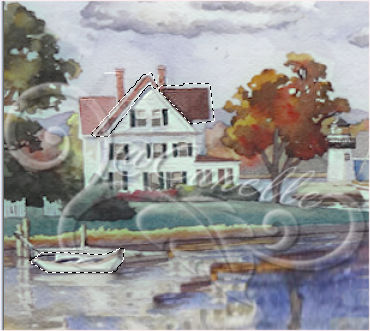
Sélections / désélectionner.

-En haut de la pile de calque
30. Ouvrez le tube:luna
31. Édition/copier / édition/Coller comme un nouveau calque.
32. Image / Redimensionner 40%(tous les calques non coché.
33. Placer.
34. Baisser l'opacité du calque:70%.

35. Répétez les étapes :30-31-et 32
-Placez comme ceci en décalage.


36. Ouvrez le tube:chico[.
37. Édition/Copier / édition/Coller comme un nouveau calque.
38. Image / redimensionner 1X 40% et 1X 75%.
-tous les calques non coché
39.Calques/dupliquer/calques/fusionner calque du dessous
. Placer .


. Réglage / Netteté / Netteté.
40. Ouvrez le tube:marinero
41. Édition/Copier /édition/ Coller comme un nouveau calque.
42. image / Redimensionner 20% et 90%
Placer. Réglage / Netteté / Netteté.

--------ATTENTION------------
-Tout un passage compliqué,sans capture et sans sélection
-pour indiquer ce qu'il fallait faire donc !
-Voilà ce que j'ai fais:
-J'ai supprimé le tube :Raster2: la fenêtre détourée au début.
-et j'ai pris le tube offert:terrasa_jarron

--------------------------------On continue---------------------------
-Placez vous en haut de la pile de calques.
53. Ouvrez le tube>MA_gatolindo2011
54. Édition/copier / édition/coller comme un nouveau calque.
55. Image / Redimensionner 60%(tous les calques non coché)
56.Placer sur la table.voir final.
57. Effets / Effets 3D / Ombre portée:1/(moins)-1/1/75/25/noir.

-Bien vérifier que tout soit en place!
58. Calques / Fusionner les calques visibles

59. Outils / outil de clonage
>il est temps de cloner si besoin (mer, fleurs, etc.)
60. Calques / nouveau calque, ajouter votre signature.
.Calques/Fusionner tous (Aplatir).

61. image / Ajouter des bordures :70 pixels,# f0f2f4
62. Sélections / sélectionner tout
63. Sélection / modifier / Contracter:68 pixels
64. Effets / 3D / Effets3D/ombre portée:(moins)-1/1/50/5/noir
-Répéter cette ombre:1/[b][color=#ff0000]-1[/color][/b]/50:5:noir
.Sélections/désélectionner

65.Calques/fusionner tous(Aplatir)
66.Enregistrer votre travail.Format:JPG/JPEG.

June Moon
 Marl, le 4 Juin, 2017.
Marl, le 4 Juin, 2017.Traduit par

Canelle:11.06.2017
 1 commentaire
1 commentaire
-
Par kanele le 19 Juin 2017 à 14:55
La grange
*Ce tutoriel est la création de MargArts.
* Il est soumis à Copyright.
*Vous trouverez l'original===>ICI
*La traduction est faite par mes soins avec l’autorisation de son auteur
Merci de la respecter.
Merci à MargArts pour son autorisation & à Ginette & Elise pour la correction
-Fourniture:
*Filtres:
-FM Tile Tools
-Xero
Le matériel utilisé appartient à:
-Tubé par Gran Gran
-Dhedey
-Tubé par Margarts
-Images trouvées sur le réseau
-Yahoo-groupes, la distribution et l'échange de matériel.
*Ce tutoriel a été réalisé avec Corel Paint Shop Pro X9 Ultimate
*La traduction avec Psp X7 peut faire avec toutes versions de la PSP.

*On commence...
1.Fichier/Nouveau:ouvrir une image transparente de 900 x 600 pixels.

2. Fichier/Ouvrir :granero2017
3.Édition/ Copier / édition/coller comme un nouveau calque.
-PS)Utiliser la loupe pour faire les sélections Lasso.
4. Outil / Lasso:sélectionner .la grange et l'arrière du bâtiment.
-Touche:Shift,enfoncée pour réaliser plusieurs sélections
en même temps.

5. Sélection / Convertir la sélection en calque.
6. Effets / FM Tile Tools/ Blend Emboss, par défaut
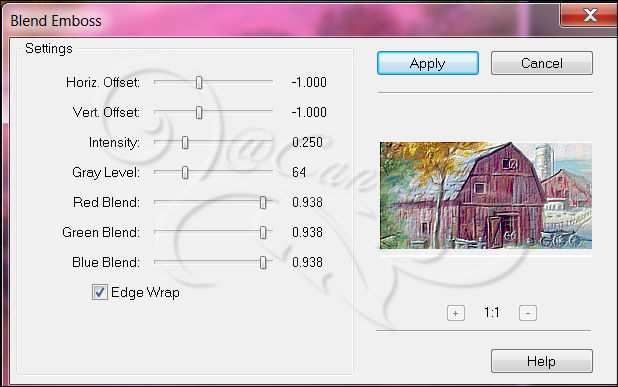
7. Sélections / désélectionner.

8. Outils / Lasso sélectionner la façade de la maison jaune

9. Sélections / Convertir la sélection en calque.
10. Réglage / Netteté / Netteté.
11.Sélection/désélectionner.

*Placez vous sur l'image:Raster.2
12. Outil / Lasso, sélectionner le moulin et le chariot:

. Sélections / Convertir la sélection en calque.
13. Effets / FM TileTools/ Blend Emboss, par défaut
14. Sélections / désélectionner.

15. Ouvrez le tube:ramas.
16.Édition/ Copier / édition comme un nouveau calque.
17. Calques / Agencer / Déplacer vers le bas.
18. placer en haut à droite.

19. Calques/Dupliquer
20.Image / Miroir .
21. Placez à gauche/comme le final
22.Calques fusionner calque du dessous.
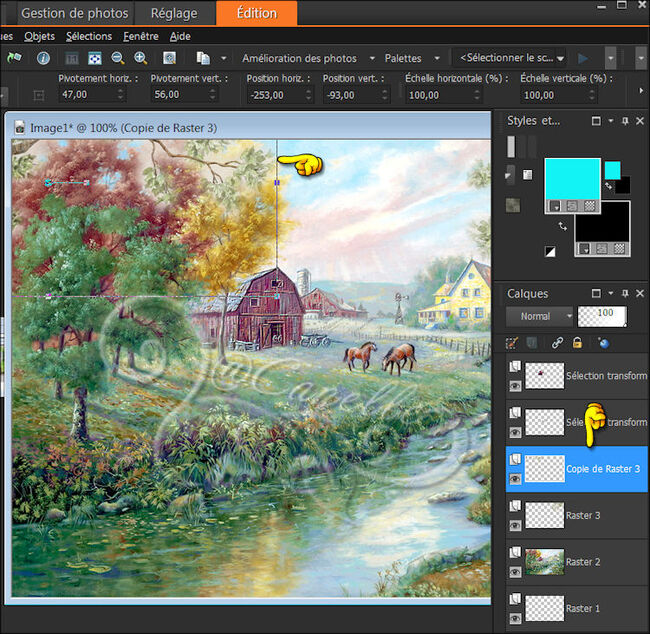

23. Ouvrez le tube:C66ec342
24. Édition/Copier / édition/coller comme un nouveau calque.
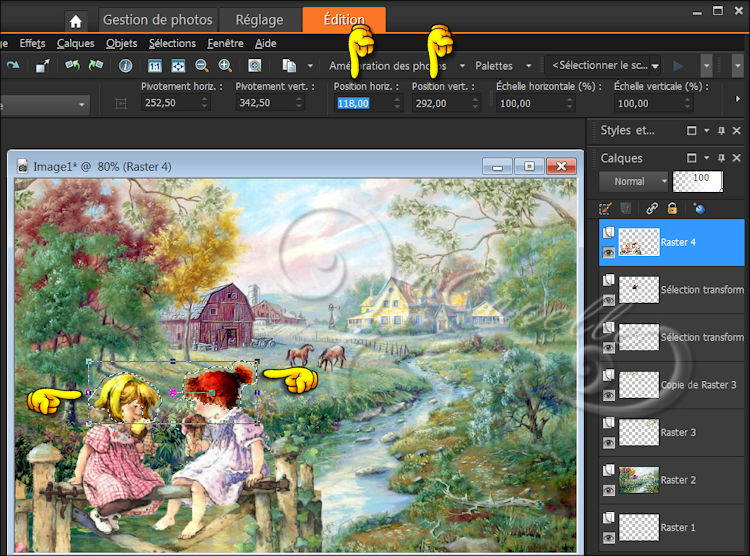
26. Effets / Modules externes/Xero / Porcelaine
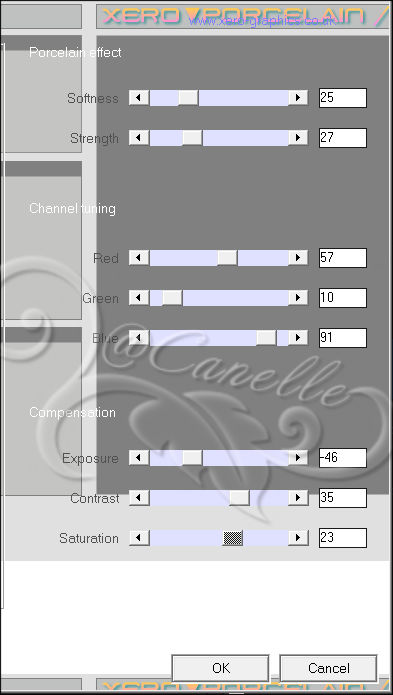
27. Effets / effets 3d / ombre portée:/(moins)-1/1/50/5/noir.
28. Sélections / désélectionner.

29. Outils / lasso,sélectionner les robes des filles.

30. Réglage / Netteté / Netteté.
.Sélections / désélectionner.

31. Outils / Lasso, sélectionner les chaussures .

32. Effets / modules externes / FmTileTools /
.valeurs par défaut .
. Sélections / désélectionner.

33. Outils / Lasso. sélectionner la serrure et la charnière.

34. Sélection / Convertir la sélection en calque.
35. Effets / Modules externes / FmTile Tools / valeurs par défaut .
36. Sélections / désélectionner.

37. Ouvrez le tube:vallas(clôture).
38. Édition/copier / édition/coller comme un nouveau calque.
39. Image/Miroir.Mettre en place à la suite de la clôture.

.Édition/coller comme nouveau calque
la clôture en mémoire.
40. Dupliquer ces calques autant de fois que nécessaire
.afin de former la clôture sur toute la largeur de l'image.
.on place en chevauchant
.en alternant le tube miroir et normal voir la capture
.comment procéder.


41. Ouvrez le tube:hojas & hojas1
42. Édition/copier / édition/coller comme un nouveau calque.
-Image/miroir sur :hojas
-Calques/dupliquer 1X sur :hojas1
43. Placez sur la clôture.


43. Ouvrez le tube:margaritas .
44. Copier / Coller comme un nouveau calque.
45. Image / Redimensionner 40%(tous les calques non coché)
46. Placer dans le coin droit.
.Calques/dupliquer:deux fois.
.Placez sur la droite voir final.

47. Placez vous sur:Raster2(image)
8. Outil pinceaux de clonage(C).
. Cloner le paysage pour faire disparaître la rivière et faire
.apparaître comme un ensemble de la terre,des pierres et fleur.
.Vous inspirer du final ou à votre gré.


49. Ouvrez le tube:GGButterfly_015
-Choix à votre gout.
50. Copier / Coller comme un nouveau calque.
51. Image / Redimensionner 1 X 20% (tous les calques:non coché)
.Réglage/Netteté/netteté
52. Placer sur les marguerites bas droite.
53. Répéter les étapes 50, 51 et 52.avec d'autres modèles.

54 .Ouvrer le tube:Laundry day01_Dhedrey
55. Édition/copier / édition/coller comme un nouveau calque.
56. Image/ Redimensionner 30% (tous les calques:non coché)
.Placer comme le final.
.Calques/dupliquer/fusionner avec le calque du dessous.
.Réglage/netteté/netteté.
57. Effets / Effets 3D / Ombre (moins)-1.1.50.5.noir.

58. Ouvrez le tube:mujer:(femme).
59. Édition/Copier /édition/ Coller comme un nouveau calque.
.Placer à proximité du linge étendu.
60. Calques/Dupliquer
.Calques:fusionner avec le calque du dessous.
.Réglage/netteté/netteté
.Vérifier que tout soit bien en place.

61. Image / Ajouter des bordures :1 pixel, # 090909
62. Image/ Ajouter des bordures :70 pixels, # f6fbf9
63. Calques / nouveau calque, ajouter votre signature.
.Fusionner tous les calques(Aplatir).
64. Enregistrer votre travail format: JPG/JPEG.

 Marga, 28 mai 2017
Marga, 28 mai 2017 Traduction par Canelle:11.06.2017
Traduction par Canelle:11.06.2017
 2 commentaires
2 commentaires
-
Par kanele le 17 Mai 2017 à 17:07
Félicitations Maman
*Ce tutoriel est la création de MargArts.
* Il est soumis à Copyright.
*Vous trouverez l'original===>ICI
*La traduction est faite par mes soins avec l’autorisation de son auteur
Merci de la respecter.
Merci à MargArts pour son autorisation & à Ginette pour sa correction

Filtres utilisés:
-FM Tile Tools
-Filtres AAA
*Le matériel utilisé appartient à:
-Tubé par MagicArts
-Images trouvées sur le réseau
-Yahoo-groupes, la distribution et l'échange de matériel.

*Ce tutoriel a été réalisé avec Corel PaintShop Pro X7
*La traduction avec Corel Psp X7
*Mais peut se faire avec toutes versions de la PSP.

1. Fichier/nouveau/Ouvrir une image transparente de 800 x 596 pixels.
2. Fichier/Ouvrir le tube:m & c_casas.
-Édition/Copier
-Édition/Coller comme un nouveau calque.
3. Calques / dupliquer trois fois.
4. Calques / Fusionner les calques visibles.

5. Outils / Lasso sélectionner le toit dans l'image:
6. Effets / Modules externes / Tile Tools FM / Blend Emboss
.Sélection/désélectionner.

7.Fichier/Ouvrir le tube: mama.
-Édition/ Copier
-Édition/Coller comme un nouveau calque.
-Placer:


8.Fichier/Ouvrir le tube: ropa.
-Édition/ Copier
-Édition/Coller comme un nouveau calque.
9.Image / Redimensionner 60%
-Tous les calques:non coché.
10. Effets /Modules externes/ FM Tile Tools / Blend Emboss
-mêmes valeurs utilisées précédemment.
11-Placer:

12. Calques / dupliquer.

13.Fichier/ Ouvrir le tube:azules
.Édition/Copier
.Édition/ Coller comme un nouveau calque.
14. Image / Redimensionner: 85%
.tous les calques:non coché.
.Placer comme le final.
15. Outils / Lasso sélectionner le bas de la robe bleu.

16. Réglage / Netteté / Netteté.
.Sélections / désélectionner.
.Votre travail à cette étape:

17. Fichier/ Ouvrir le tube:GardenCalendar2006_23-mac_AS
.Édition/ Copier
.Édition/ Coller comme un nouveau calque
18. Outil / Lasso, sélectionnez uniquement les fleurs :
19. Réglage / Teinte et saturation /coloriser

19. Sélections / désélectionner.
20. Image / Redimensionner 40% et 70%.
.tous les calques:non coché
.calques/dupliquer
.placer en vous inspirant du modèle final.

21. Calques/Dupliquer
Image / Redimensionner 70%
.tous les calques:non coché
.Placez en vous inspirant du modèle final.
.ou à votre gré

23. Fichier/Ouvrir le tube :GardenCalendar2006_25-mac_AS
.Édition:Copier
.Édition:Coller comme un nouveau calque.
24. Image / Redimensionner 40% et 70%
.Placer.
25.Calques/ Dupliquer.
. Placer.
26. Image / Miroir /( Miroir horizontal).
.Placer le tout en vous inspirant du modèle final
.ou à votre gré

27. Fichier/Ouvrir le tube:dog Cockerspaniel
.Édition/Copier
.Édition/Coller comme un nouveau calque.
28. Image / Redimensionner 70%.
. Placer entre les deux filles.
.Calques/dupliquer
29. Réglage / Netteté / Netteté.

30. Fichier:Ouvrir le tube:Bild8.
.Édition/ Copier
.Édition:Coller comme un nouveau calque.
31. Placer dans le ciel.
.Palette des calques: baisser l'opacité :55%
.votre travail:

32. Fichier/Ouvrir le tube:aves
.Édition/ Copier
.Édition/Coller comme un nouveau calque.
.33. Placer comme le modèle final.
.34. Calques / nouveau calque
.Ajouter votre signature.

.35. image / Ajouter des bordures 80 pixels:# f6f9fa
36. Effets / Modules externes / Cadres AAA / Foto frame.
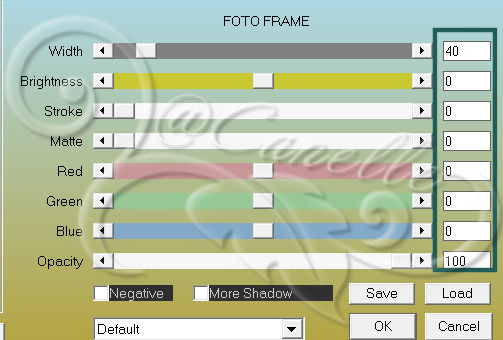

.37.Calques/Fusionner tous les calques(aplatir)
.38.Enregistrer au format Jpg /Jpeg.

*Félicitations maman*
 Marga, le 23 Avril, ici à 2015
Marga, le 23 Avril, ici à 2015 Canelle15.05.2017.
Canelle15.05.2017.
 votre commentaire
votre commentaire
-
Par kanele le 14 Mai 2017 à 15:47
ma mére
*Ce tutoriel est la création de MargArts.
*La traduction Française est faite par mes soins
.avec l’autorisation de son auteur.
* Il est soumis à Copyright.
*Vous trouverez l'original===>ICI
Merci à MargArts pour son autorisation
& à Ginette pour sa correction
************************

FM Tile Tools
- AAAFrames/Foto Frame
************************
*Le matériel utilisé appartient à:
-Tubé par Leeloo
-Señora_de Tube
-Tubé par Margarts
-Images trouvées sur le réseau
-Yahoo-groupes, la distribution et l'échange de matériel.
************************
-Ce tutoriel a été réalisé avec Corel Paint Shop Pro X9 Ultimate
.Sa traduction avec Corel Paint Shop Pro X7 Ultimate
-mais peut être fait avec toutes versions de la PSP.
************************
-Installer la police dans votre dossier:Font.
************************
-Attention:
*Ce tuto est assez long pensez à sauvegarder souvent.
************************
1. Fichier/nouveau
-Ouvrir une image transparente de 900 x 600 pixels.
2.Fichier/ Ouvrir l'image:mama2016
3. Édition/Copier
-édition/Coller comme un nouveau calque.
-sur votre travail.
4. Placez gauche comme ceci.

************************
Maintenir la touche: Shift enfoncée
-pour effectuer simultanément plusieurs sélections.
5. Outils / Lasso
-Faire les sélections suivantes:
-le soleil, la pendule & l'arbre comme ceci:
-Ps)Utiliser la loupe pour bien voir.
************************
6. Sélections / transformer la sélection en calque.
7. Effets / Modules externes / Tile FM Tile tools / Blend Emboss, par défaut
8. Sélections / désélectionner.
-Placez vous sur:Raster2
9. Outils / Lasso faire les sélections suivantes:
-des toits

10. Sélections / transformer la sélection en calque
11. Effets / Effets de textures / Stores:

12. Sélections / désélectionner.
************************
-Placez vous sur:Raster2
13. Outils / Lasso
-Sélectionner la pancarte comme ceci:
-Touche: Suppr.

************************
-Calque/nouveau calque raster
-Mettre la couleur# d0d690 en avant plan.
14. Outils / pot de peinture
-remplir la sélection avec la couleur avant plan.
-Sélections / ne rien sélectionner.
-Calques/réorganiser/déplacer vers le bas
-Votre travail:

************************
15. Outils /Texte: Police: Arial
-taille suivant votre ordi moi: 18 pixels.
-J'ai mis en gras
-Avec la couleur : # b198ae
16. Ecrire:28 Mai
.en France(Adapter à votre pays)
-Bien disposer dans la pancarte, avec l'outil sélection(K).
-Calques/Convertir/la sélection en calque.
17. Effets / Modules externes/ FM Tile Tools FM / par défaut .
************************
-Placez vous sur le:Raster2
18. Ouvrez le tube:cesped .
-Édition/copier
19. Outils / baguette magique
-Cliquer dans la partie vide de droite:
-Sélections/modifier/agrandir:-7-
-Calques/nouveau calque raster
-Édition/coller dans la sélection.
-Sélections/désélectionner.
21. Calques / Agencer / Déplacer vers le bas.
-Votre travail:

************************
-Placez vous en haut de la pile de calque.
22. Ouvrez le tube :ef157c0f
23. Édition/Copier
-édition/Coller comme un nouveau calque.
24. Image / Redimensionner :
.40%(redimensionner tous les calques non coché)
-Réglage/netteté/netteté
-installer en bas à gauche.(voir modèle final)
25.Effets/effets3D/Ombre portée
.1.1.50.5.noir
26. Calques/Dupliquer 3 fois.
-Placer comme le final sur toute la largeur bien superposer.
-Votre travail

************************
28. Fermer les deux premiers calques de fleurs, de gauche.
-Placez vous sur le:Raster2
-Outils / lasso, faire une sélection des lapins.
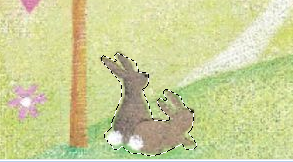
29.Placez vous à tour de rôle sur les calques fleurs fermés
-Ouvrez les

-touche:Suppr.du clavier
-Garder la sélection
-Effets / Modules externes/ Tile FM Ile Tools/ Blend Emboss, par défaut
-Sélections/désélectionner.

************************
-Sinon dans le matériel vous avez les lapins prêt.
-à vous de voir!
-la marche à suivre si vous optez pour la 2éme façon...
....suivre de" à "
"30. Ouvrez le tube:lapins.
31. Copier / Coller comme un nouveau calque.
32. Placer sur ceux qui existent déjà.
33. Effets / Modules externes /FM Tile Tools / Blend Emboss, par défaut
34. Sélections / désélectionner."
************************
-On continue...
-Placez vous en haut de la pile de calques
35. Ouvrir le tube: pintar_10_4_2017
36. Édition/Copier
.édition coller comme un nouveau calque.
37. Placer comme le modèle final
.-Calque/dupliquer.
38. Outils / outil Lasso,
-Sélectionner comme la capture
touche :Shift enfoncée:

39. Effets / Modules externes / Tile Tools FM /réglages de bases
40. Sélections / désélectionner.
************************
41. Ouvrez le tube:Señora_de_25_11_08
42. Édition/Copier la sélection .
-Édition/ Copier
.édition coller comme un nouveau calque.
43. Placer comme le modèle final.
44. Outils / sélection (S)faire une sélection comme ceci .

-Touche :Suppr. du clavier
-Sélections / désélectionner.
************************
45. Calques/Dupliquer.
Placer pour obtenir le final
46. Calques / Agencer / Déplacer vers le bas.
47. Dupliquer. Placer.
48. Calques / Agencer / Déplacer vers le bas.
-Bien placer et effacer si besoin le surplus.
-Fusionner ces 3 dupliques ensemble.
-Calques/agencer/sous le calque des fleurs du bas
-Votre travail:

************************
49. Réglage / teinte et la saturation / Coloriser
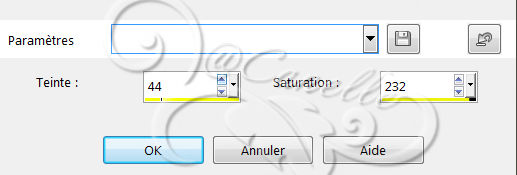
************************
-Placez vous en haut de la palette des calques.
50. Ouvrir le tube:caracol16
51. Édition/Copier
.édition Coller comme un nouveau calque.
52. image / Redimensionner: 60%.
.(redimensionner tous les calques non coché)
-Placer sous l'échelle comme le modèle.
53. Effets / Modules externes / FM Tile Tools /réglages de base
************************
54. Ouvrez le tube:leeloo_LLC_alphaferme_SRonzon32
55.Édition/ Copier
.édition Coller comme un nouveau calque.
image / Redimensionner :60%
.(redimensionner tous les calques non coché)
56. Outils / outil Lasso ou gomme.
-entourer l'escargot.Touche" Suppr".
.57. Sélection / désélectionner.
58. Placer/Calques/Dupliquer/fusionner calque du dessous.
-Agencer ce calque sous le calque (sélection transformée)
-Votre travail à cette étape.

59. Effets / Effets 3 D / Ombre portée
. 1.1.50.5.noir.
************************
60. Outils / Texte : Police EmmettsHandRegular.
-Taille 12 pixels. premier plan et arrière-plan couleur # b26e93
61. Ecrire « Maman »
-Autant de fois vous préférez
- changer de direction avec l'outil sélectionner(K) .
-Bien disposer en vous inspirant du final ou à votre grè.
-J'ai convertie en calque raster
-puis j'ai rajouté une légère ombre portée.
************************
62.Calques / nouveau calque
-Signer votre travail.
-Calques/ Fusionner tous les calques(aplatir).
63. Image/ Ajouter des bordures: 70 pixels, la couleur # f1f5f7
64. Effets / Modules externes / AAAFrames / Foto Frame.
-réglage de base.
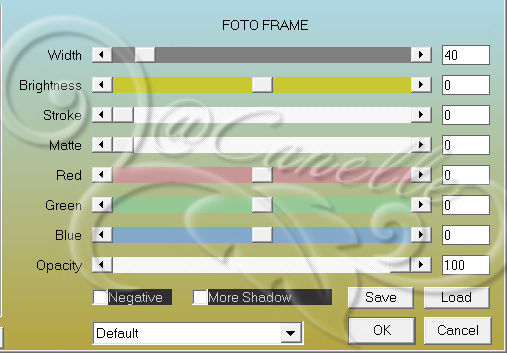
-Enregistrer votre travail:Format:JPG/JPEG.
************************
 ma mère
ma mèreMarga, le 16 Avril, 2017
 traduit par Canelle
traduit par Canelle11.05.2017
************************

 votre commentaire
votre commentaire Suivre le flux RSS des articles de cette rubrique
Suivre le flux RSS des articles de cette rubrique Suivre le flux RSS des commentaires de cette rubrique
Suivre le flux RSS des commentaires de cette rubrique
Graphisme